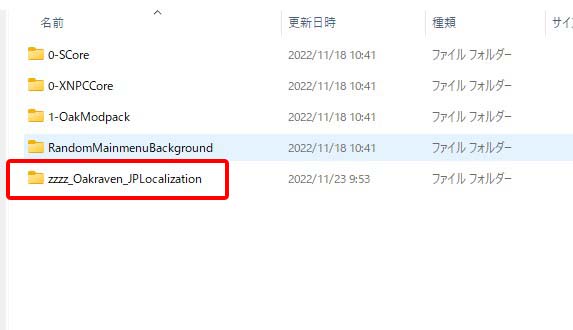【7Days To Die】【Oakraven Forest Modpack】導入方法&日本語化
Oakraven Forest Modpackの日本語化方法を解説していきます。日本語化MODは本記事内でダウンロードが可能です。インストール方法なども解説していきます。バージョンはA20(α20.6b9)です。
Oakraven Forest Modpackの概要に関しては別の記事で紹介していますのでこちらもご覧ください。
Oakraven Forest Modpack MOD本体のインストール
まずはMOD自体をダウンロード、インストールしてください。
Oakraven Forest Modpackは現状では7D2D MOD LAUNCHERから導入することが出来ません。手動による導入となります。
MODのダウンロード
MODをダウンロードします。
ダウンロードは コチラ
ダウンロードをしたらすべて展開しておきましょう。
7Days To Die本体をコピーしておく
7Days To Dieの本体をコピーしておきます。
コピーした7Days To Dieの場所にMODをインストールしてバニラ版の7Days To Dieと分けておきます。7Days To Dieの本体は通常下記のディレクトリにあります
C:\Program Files (x86)\Steam\steamapps\common\7 Days To Die
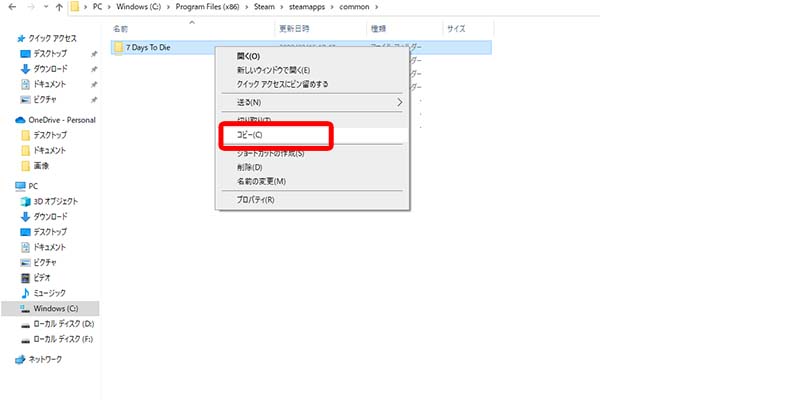
インストールしたい場所に適当にフォルダを作りコピーします。
コピーしたフォルダはわかりやすいように「Oakraven」などとリネームしておくと良いでしょう。
Modをインストールする
本体のコピーが終わったら本体直下に「Mods」という名前のフォルダを新規に作成します。
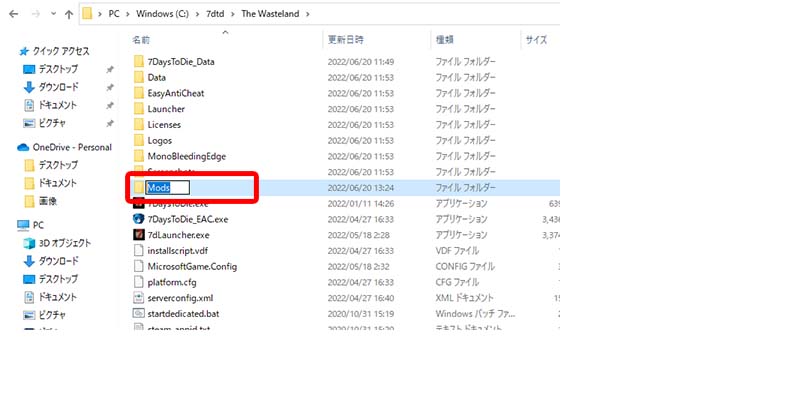
作成した「Mods」フォルダの中に先ほどダウンロードして展開したフォルダの中の4つのフォルダをコピーします。画像のように配置出来たら完了となります。
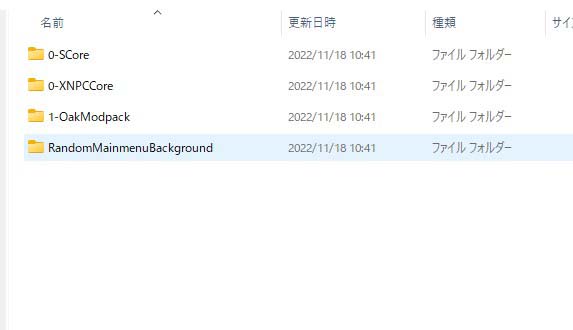
専用MAPを導入する
先ほど展開したMODの中にある『OAK6K01.zip』というファイルはMAPデータになっています。
こちらは展開したうえでフォルダーを先ほどMODを導入した7daystodie本体のディレクトリにある『Data』フォルダにコピーしましょう。
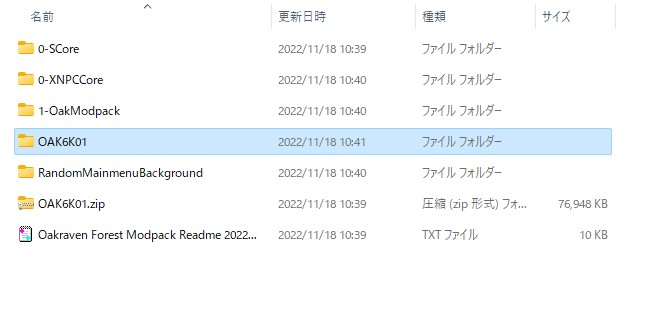
コピーした7daystodieのフォルダを『Oakraven』とリネームした場合、MAPデータの格納先は下記となります。
Oakraven\Data\Worlds
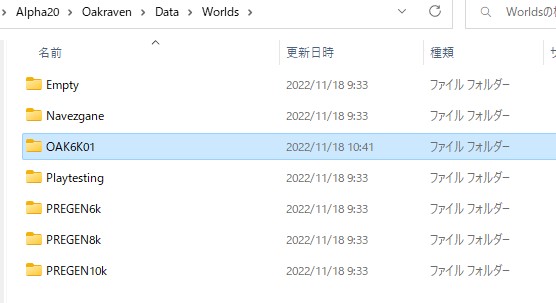
これで新規ゲームで用意された専用のMAPで遊ぶことが出来ます。
Oakraven Forest Modpack日本語化MODのダウンロード
日本語化MODは当サイトで作成し配布しております。リンクからダウンロードしてください。
Oakraven Forest Modpack日本語化MODA20最新版 ダウンロード
A20過去バージョンは こちら
ダウンロードしたファイルは展開しておいてください。
Oakraven Forest Modpack日本語化MODのインストール
インストールしたMOD本体のあるフォルダーに先ほど作成した「Mods」フォルダにダウンロードして展開した「zzzz_Oakraven_JPLocalization」というフォルダーをそのままコピーしてください。
図のように配置出来たらインストールは完了となります。